Als u een ex-Mac-gebruiker bent, kunnen sommige aspecten van de pc-functionaliteit desoriënterend en / of intuïtief zijn. Gelukkig is het mogelijk om Mac OS Tiger of Leopard op je pc te installeren. Geniet van het geweldige nieuwe Mac-uiterlijk van je computer!
Methode één van de drie:
Dok
-
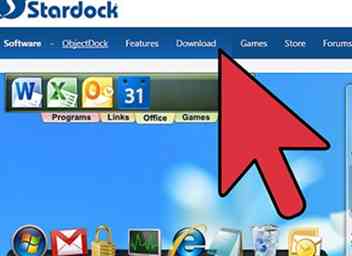 1 Download en installeer [Stardock-objectkaart]. Nadat het is geïnstalleerd, stelt u het in bij opstarten. (Klik met de rechtermuisknop op het dock en selecteer "Dockinstellingen" en vink vervolgens run aan bij opstarten). Nu moeten we de skin 'OS X Leopard' of de skin 'OS X Tiger' krijgen. Na het downloaden van een skin extraheert u de bestanden naar c: \ Program Files \ Stardock \ ObjectDock \ Backgrounds \ Non Tabbed
1 Download en installeer [Stardock-objectkaart]. Nadat het is geïnstalleerd, stelt u het in bij opstarten. (Klik met de rechtermuisknop op het dock en selecteer "Dockinstellingen" en vink vervolgens run aan bij opstarten). Nu moeten we de skin 'OS X Leopard' of de skin 'OS X Tiger' krijgen. Na het downloaden van een skin extraheert u de bestanden naar c: \ Program Files \ Stardock \ ObjectDock \ Backgrounds \ Non Tabbed -
 2 Ga terug naar je dock en sluit deze na het uitpakken. (Klik met de rechtermuisknop en sluit af) Ga nu naar c: \ Programmabestanden \ Stardock \ Objectdock
2 Ga terug naar je dock en sluit deze na het uitpakken. (Klik met de rechtermuisknop en sluit af) Ga nu naar c: \ Programmabestanden \ Stardock \ Objectdock -
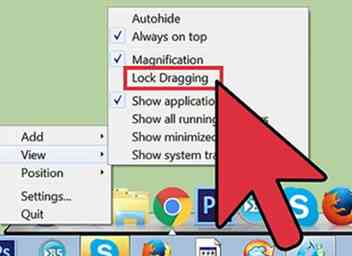 3 Open het dock opnieuw (dubbelklik op de blauwe "O"). Ga terug naar de instellingen (klik met de rechtermuisknop en selecteer "Dockinstellingen"). Ga naar het tabblad "Uiterlijk" en ga naar achtergronden en selecteer de skin waarvan de naam lijkt op de skin die u wilt. Nu je het uiterlijk van het Mac Dock hebt, ga je verder met de volgende stap.
3 Open het dock opnieuw (dubbelklik op de blauwe "O"). Ga terug naar de instellingen (klik met de rechtermuisknop en selecteer "Dockinstellingen"). Ga naar het tabblad "Uiterlijk" en ga naar achtergronden en selecteer de skin waarvan de naam lijkt op de skin die u wilt. Nu je het uiterlijk van het Mac Dock hebt, ga je verder met de volgende stap.
Methode twee van drie:
De menubalk (deel 1)
-
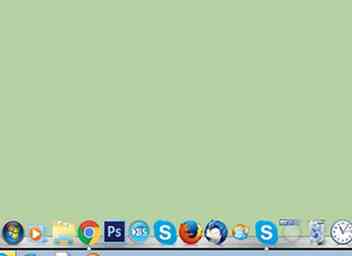 1 Klik met de rechtermuisknop op de balk onder aan het scherm en selecteer "ontgrendel de werkbalk" (als deze nog niet is ontgrendeld). Sleep de balk naar de bovenkant van het scherm. Laat het daar want deel twee is later.
1 Klik met de rechtermuisknop op de balk onder aan het scherm en selecteer "ontgrendel de werkbalk" (als deze nog niet is ontgrendeld). Sleep de balk naar de bovenkant van het scherm. Laat het daar want deel twee is later. -
 2 Krijg het uiterlijk van de Mac (muiscursors, Mac-stijl, achtergronden, inlogschermen, opstartschermen, geluiden, enz.). Ga naar internet en download "[Flyakite OSX]". Zorg er bij het installeren voor dat je een systeemherstelpunt maakt voor het geval dat. Als de computer eenmaal is geïnstalleerd, moet deze opnieuw worden opgestart. Wanneer uw computer opnieuw opstart, heeft deze de mac-stijl! Wanneer u nu uw account opent, ziet u dat de bureaubladachtergrond Tiger-stijl is. Houd het als je wilt, maar als je Leopard wilt, ga dan gewoon naar internet en vind een foto en stel hem in als je bureaublad.
2 Krijg het uiterlijk van de Mac (muiscursors, Mac-stijl, achtergronden, inlogschermen, opstartschermen, geluiden, enz.). Ga naar internet en download "[Flyakite OSX]". Zorg er bij het installeren voor dat je een systeemherstelpunt maakt voor het geval dat. Als de computer eenmaal is geïnstalleerd, moet deze opnieuw worden opgestart. Wanneer uw computer opnieuw opstart, heeft deze de mac-stijl! Wanneer u nu uw account opent, ziet u dat de bureaubladachtergrond Tiger-stijl is. Houd het als je wilt, maar als je Leopard wilt, ga dan gewoon naar internet en vind een foto en stel hem in als je bureaublad. -
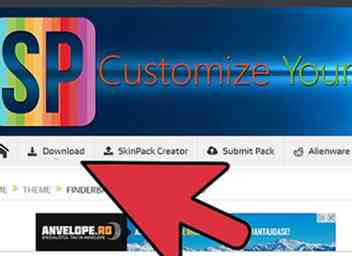 3) De menubalk (deel 2) -
3) De menubalk (deel 2) - -
 4 Download een ander programma. Ga naar internet en download [Finderbar v 1.5]. Na het downloaden opent u het bestand en installeert u het. Eenmaal geïnstalleerd. Ga naar c: \ program files \ finderbar
4 Download een ander programma. Ga naar internet en download [Finderbar v 1.5]. Na het downloaden opent u het bestand en installeert u het. Eenmaal geïnstalleerd. Ga naar c: \ program files \ finderbar -
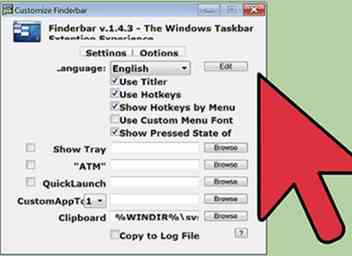 5 Selecteer het pictogram van de vinderbalk. Als je er eenmaal op hebt geklikt, ziet de balk bovenaan die we eerder hebben gemaakt eruit als een Mac-balk. Gefeliciteerd! De balk is klaar.
5 Selecteer het pictogram van de vinderbalk. Als je er eenmaal op hebt geklikt, ziet de balk bovenaan die we eerder hebben gemaakt eruit als een Mac-balk. Gefeliciteerd! De balk is klaar. -
 6) De linkerkant-
6) De linkerkant- -
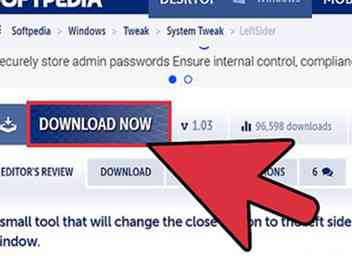 7 Oké, een Mac is niet compleet zonder knoppen aan de linkerkant. Omdat een Mac er hetzelfde uitziet, is het niet goed met knoppen aan de rechterkant zoals op Windows. Oké, nu moeten we "[Leftsider]" downloaden. Na het downloaden hoeft het programma niet te worden geïnstalleerd. Nadat je het hebt gedownload, open je het en dubbelklik je op het pictogram. De knoppen zullen onmiddellijk naar de linkerkant gaan.
7 Oké, een Mac is niet compleet zonder knoppen aan de linkerkant. Omdat een Mac er hetzelfde uitziet, is het niet goed met knoppen aan de rechterkant zoals op Windows. Oké, nu moeten we "[Leftsider]" downloaden. Na het downloaden hoeft het programma niet te worden geïnstalleerd. Nadat je het hebt gedownload, open je het en dubbelklik je op het pictogram. De knoppen zullen onmiddellijk naar de linkerkant gaan. -
 8Kleine veranderingen-
8Kleine veranderingen- -
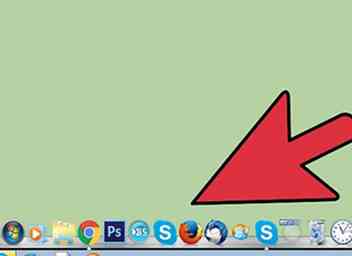 9 Oké, maak nu je bureaublad schoon en stop belangrijke programma's in het dock. U wilt dat uw bureaublad mooi en schoon is. Oké, ga nu naar "Deze computer" en klik met de rechtermuisknop op de ... c: \ schijf ... en maak een snelkoppeling naar het bureaublad. Hernoem nu de snelkoppeling "Macintosh HD" en sleep deze naar de rechterbovenhoek van het scherm. Goed, ga nu terug naar "Mijn Computer" en verander je c: \ schijf naar Macintosh HD zoals je deed bij de snelkoppeling. Als u wilt dat uw computer een groter Mac-gevoel heeft, kunt u meer snelkoppelingen toevoegen, zoals iDisk (gedeelde documenten) of andere schijven.
9 Oké, maak nu je bureaublad schoon en stop belangrijke programma's in het dock. U wilt dat uw bureaublad mooi en schoon is. Oké, ga nu naar "Deze computer" en klik met de rechtermuisknop op de ... c: \ schijf ... en maak een snelkoppeling naar het bureaublad. Hernoem nu de snelkoppeling "Macintosh HD" en sleep deze naar de rechterbovenhoek van het scherm. Goed, ga nu terug naar "Mijn Computer" en verander je c: \ schijf naar Macintosh HD zoals je deed bij de snelkoppeling. Als u wilt dat uw computer een groter Mac-gevoel heeft, kunt u meer snelkoppelingen toevoegen, zoals iDisk (gedeelde documenten) of andere schijven. -
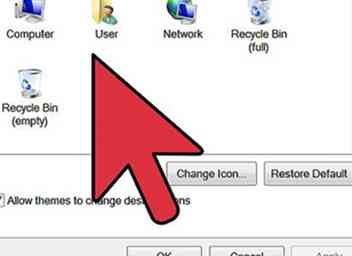 10) Pictogramafbeeldingen en programma's
10) Pictogramafbeeldingen en programma's -
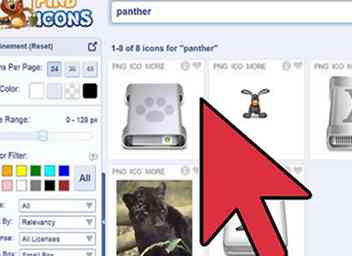 11 Ga naar het internet en download Panther Icons. Zodra je die hebt, beschik je over een complete bibliotheek met mac-pictogrammen. Om de programma's te krijgen, moet je veel zoeken.
11 Ga naar het internet en download Panther Icons. Zodra je die hebt, beschik je over een complete bibliotheek met mac-pictogrammen. Om de programma's te krijgen, moet je veel zoeken. - Finder - [X-Finder]
- Dashboard - [Yahoo Widgets]
- E-mail - [Outlook Express]
- Adresboek - [Adresboekkloon]
- iChat - [Trillian] + [iChat Skin]
- iTunes - [iTunes]
- Safari - [Safari]
- Photo Booth - [VideoFX]
- Systeemvoorkeuren - Tiger Systeemvoorkeuren (wordt geleverd met Flyakite OSX)
- Life-programma's bevinden zich in het gedeelte "Tips"
- Sommige pictogrammen voor deze programma's staan mogelijk niet in Panther-pictogrammen en moeten worden doorzocht op het web
Methode drie van drie:
Ruimten en stapels
Dit is echt alleen voor Leopard, maar het kan worden gedaan voor mensen die Tiger willen.
-
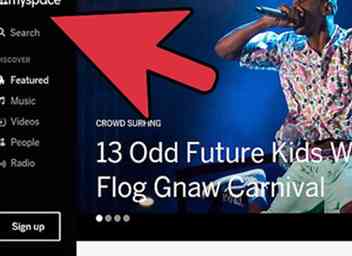 1Spaces = "Myspace's clone for Windows"
1Spaces = "Myspace's clone for Windows" -
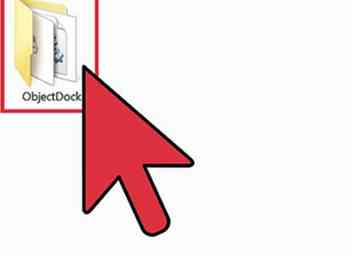 2 -Stacks Docklet voor Objectdock - Download "Stacks" en extraheer de inhoud naar c:\ programmabestanden \ stardock \ objectdock \ docklets
2 -Stacks Docklet voor Objectdock - Download "Stacks" en extraheer de inhoud naar c:\ programmabestanden \ stardock \ objectdock \ docklets -
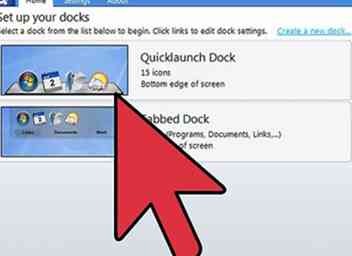 3 Laad het dock opnieuw en klik er met de rechtermuisknop op en selecteer "add". Het docking-stacks moet daar worden vermeld. Klik erop en het zal in het dock gaan. Nu ben je klaar.
3 Laad het dock opnieuw en klik er met de rechtermuisknop op en selecteer "add". Het docking-stacks moet daar worden vermeld. Klik erop en het zal in het dock gaan. Nu ben je klaar.
Facebook
Twitter
Google+
 Minotauromaquia
Minotauromaquia
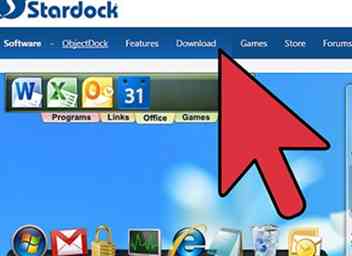 1 Download en installeer [Stardock-objectkaart]. Nadat het is geïnstalleerd, stelt u het in bij opstarten. (Klik met de rechtermuisknop op het dock en selecteer "Dockinstellingen" en vink vervolgens run aan bij opstarten). Nu moeten we de skin 'OS X Leopard' of de skin 'OS X Tiger' krijgen. Na het downloaden van een skin extraheert u de bestanden naar c: \ Program Files \ Stardock \ ObjectDock \ Backgrounds \ Non Tabbed
1 Download en installeer [Stardock-objectkaart]. Nadat het is geïnstalleerd, stelt u het in bij opstarten. (Klik met de rechtermuisknop op het dock en selecteer "Dockinstellingen" en vink vervolgens run aan bij opstarten). Nu moeten we de skin 'OS X Leopard' of de skin 'OS X Tiger' krijgen. Na het downloaden van een skin extraheert u de bestanden naar c: \ Program Files \ Stardock \ ObjectDock \ Backgrounds \ Non Tabbed  2 Ga terug naar je dock en sluit deze na het uitpakken. (Klik met de rechtermuisknop en sluit af) Ga nu naar c: \ Programmabestanden \ Stardock \ Objectdock
2 Ga terug naar je dock en sluit deze na het uitpakken. (Klik met de rechtermuisknop en sluit af) Ga nu naar c: \ Programmabestanden \ Stardock \ Objectdock 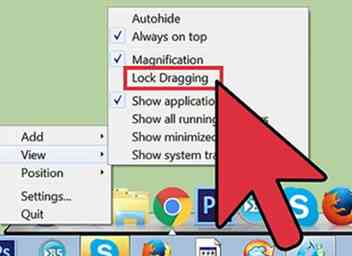 3 Open het dock opnieuw (dubbelklik op de blauwe "O"). Ga terug naar de instellingen (klik met de rechtermuisknop en selecteer "Dockinstellingen"). Ga naar het tabblad "Uiterlijk" en ga naar achtergronden en selecteer de skin waarvan de naam lijkt op de skin die u wilt. Nu je het uiterlijk van het Mac Dock hebt, ga je verder met de volgende stap.
3 Open het dock opnieuw (dubbelklik op de blauwe "O"). Ga terug naar de instellingen (klik met de rechtermuisknop en selecteer "Dockinstellingen"). Ga naar het tabblad "Uiterlijk" en ga naar achtergronden en selecteer de skin waarvan de naam lijkt op de skin die u wilt. Nu je het uiterlijk van het Mac Dock hebt, ga je verder met de volgende stap. 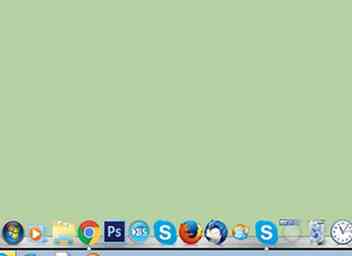 1 Klik met de rechtermuisknop op de balk onder aan het scherm en selecteer "ontgrendel de werkbalk" (als deze nog niet is ontgrendeld). Sleep de balk naar de bovenkant van het scherm. Laat het daar want deel twee is later.
1 Klik met de rechtermuisknop op de balk onder aan het scherm en selecteer "ontgrendel de werkbalk" (als deze nog niet is ontgrendeld). Sleep de balk naar de bovenkant van het scherm. Laat het daar want deel twee is later.  2 Krijg het uiterlijk van de Mac (muiscursors, Mac-stijl, achtergronden, inlogschermen, opstartschermen, geluiden, enz.). Ga naar internet en download "[Flyakite OSX]". Zorg er bij het installeren voor dat je een systeemherstelpunt maakt voor het geval dat. Als de computer eenmaal is geïnstalleerd, moet deze opnieuw worden opgestart. Wanneer uw computer opnieuw opstart, heeft deze de mac-stijl! Wanneer u nu uw account opent, ziet u dat de bureaubladachtergrond Tiger-stijl is. Houd het als je wilt, maar als je Leopard wilt, ga dan gewoon naar internet en vind een foto en stel hem in als je bureaublad.
2 Krijg het uiterlijk van de Mac (muiscursors, Mac-stijl, achtergronden, inlogschermen, opstartschermen, geluiden, enz.). Ga naar internet en download "[Flyakite OSX]". Zorg er bij het installeren voor dat je een systeemherstelpunt maakt voor het geval dat. Als de computer eenmaal is geïnstalleerd, moet deze opnieuw worden opgestart. Wanneer uw computer opnieuw opstart, heeft deze de mac-stijl! Wanneer u nu uw account opent, ziet u dat de bureaubladachtergrond Tiger-stijl is. Houd het als je wilt, maar als je Leopard wilt, ga dan gewoon naar internet en vind een foto en stel hem in als je bureaublad. 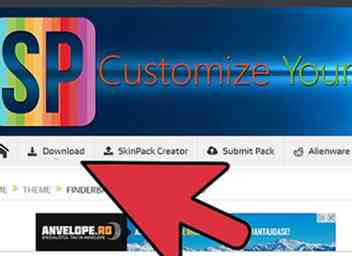 3) De menubalk (deel 2) -
3) De menubalk (deel 2) -  4 Download een ander programma. Ga naar internet en download [Finderbar v 1.5]. Na het downloaden opent u het bestand en installeert u het. Eenmaal geïnstalleerd. Ga naar c: \ program files \ finderbar
4 Download een ander programma. Ga naar internet en download [Finderbar v 1.5]. Na het downloaden opent u het bestand en installeert u het. Eenmaal geïnstalleerd. Ga naar c: \ program files \ finderbar 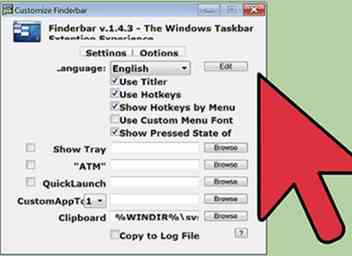 5 Selecteer het pictogram van de vinderbalk. Als je er eenmaal op hebt geklikt, ziet de balk bovenaan die we eerder hebben gemaakt eruit als een Mac-balk. Gefeliciteerd! De balk is klaar.
5 Selecteer het pictogram van de vinderbalk. Als je er eenmaal op hebt geklikt, ziet de balk bovenaan die we eerder hebben gemaakt eruit als een Mac-balk. Gefeliciteerd! De balk is klaar.  6) De linkerkant-
6) De linkerkant- 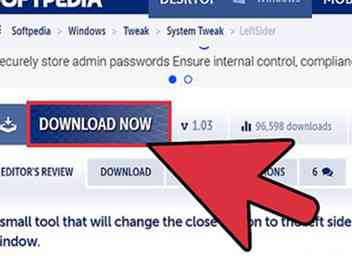 7 Oké, een Mac is niet compleet zonder knoppen aan de linkerkant. Omdat een Mac er hetzelfde uitziet, is het niet goed met knoppen aan de rechterkant zoals op Windows. Oké, nu moeten we "[Leftsider]" downloaden. Na het downloaden hoeft het programma niet te worden geïnstalleerd. Nadat je het hebt gedownload, open je het en dubbelklik je op het pictogram. De knoppen zullen onmiddellijk naar de linkerkant gaan.
7 Oké, een Mac is niet compleet zonder knoppen aan de linkerkant. Omdat een Mac er hetzelfde uitziet, is het niet goed met knoppen aan de rechterkant zoals op Windows. Oké, nu moeten we "[Leftsider]" downloaden. Na het downloaden hoeft het programma niet te worden geïnstalleerd. Nadat je het hebt gedownload, open je het en dubbelklik je op het pictogram. De knoppen zullen onmiddellijk naar de linkerkant gaan.  8Kleine veranderingen-
8Kleine veranderingen- 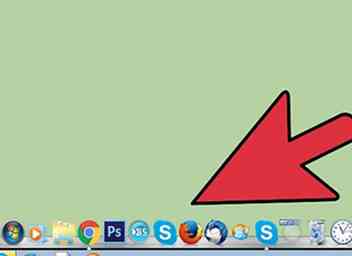 9 Oké, maak nu je bureaublad schoon en stop belangrijke programma's in het dock. U wilt dat uw bureaublad mooi en schoon is. Oké, ga nu naar "Deze computer" en klik met de rechtermuisknop op de ... c: \ schijf ... en maak een snelkoppeling naar het bureaublad. Hernoem nu de snelkoppeling "Macintosh HD" en sleep deze naar de rechterbovenhoek van het scherm. Goed, ga nu terug naar "Mijn Computer" en verander je c: \ schijf naar Macintosh HD zoals je deed bij de snelkoppeling. Als u wilt dat uw computer een groter Mac-gevoel heeft, kunt u meer snelkoppelingen toevoegen, zoals iDisk (gedeelde documenten) of andere schijven.
9 Oké, maak nu je bureaublad schoon en stop belangrijke programma's in het dock. U wilt dat uw bureaublad mooi en schoon is. Oké, ga nu naar "Deze computer" en klik met de rechtermuisknop op de ... c: \ schijf ... en maak een snelkoppeling naar het bureaublad. Hernoem nu de snelkoppeling "Macintosh HD" en sleep deze naar de rechterbovenhoek van het scherm. Goed, ga nu terug naar "Mijn Computer" en verander je c: \ schijf naar Macintosh HD zoals je deed bij de snelkoppeling. Als u wilt dat uw computer een groter Mac-gevoel heeft, kunt u meer snelkoppelingen toevoegen, zoals iDisk (gedeelde documenten) of andere schijven. 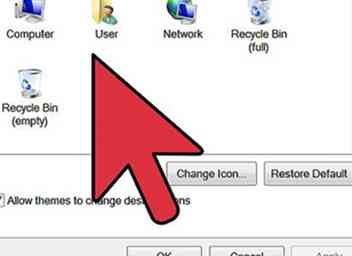 10) Pictogramafbeeldingen en programma's
10) Pictogramafbeeldingen en programma's 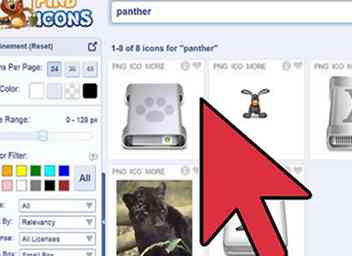 11 Ga naar het internet en download Panther Icons. Zodra je die hebt, beschik je over een complete bibliotheek met mac-pictogrammen. Om de programma's te krijgen, moet je veel zoeken.
11 Ga naar het internet en download Panther Icons. Zodra je die hebt, beschik je over een complete bibliotheek met mac-pictogrammen. Om de programma's te krijgen, moet je veel zoeken. 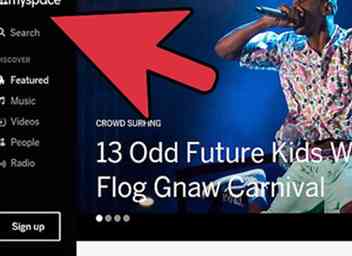 1Spaces = "Myspace's clone for Windows"
1Spaces = "Myspace's clone for Windows" 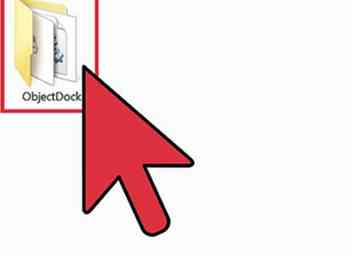 2 -Stacks Docklet voor Objectdock - Download "Stacks" en extraheer de inhoud naar c:\ programmabestanden \ stardock \ objectdock \ docklets
2 -Stacks Docklet voor Objectdock - Download "Stacks" en extraheer de inhoud naar c:\ programmabestanden \ stardock \ objectdock \ docklets 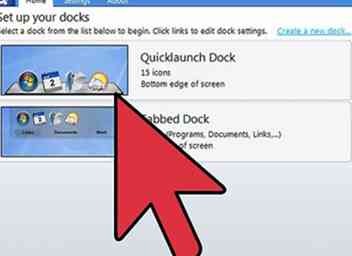 3 Laad het dock opnieuw en klik er met de rechtermuisknop op en selecteer "add". Het docking-stacks moet daar worden vermeld. Klik erop en het zal in het dock gaan. Nu ben je klaar.
3 Laad het dock opnieuw en klik er met de rechtermuisknop op en selecteer "add". Het docking-stacks moet daar worden vermeld. Klik erop en het zal in het dock gaan. Nu ben je klaar.